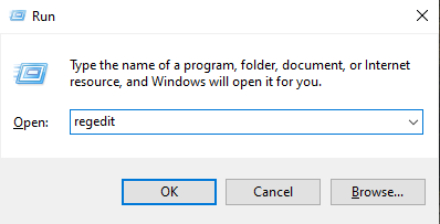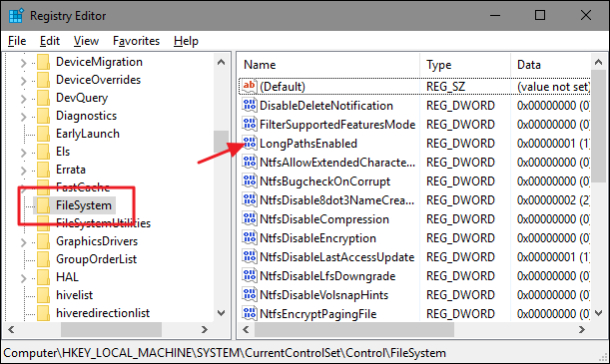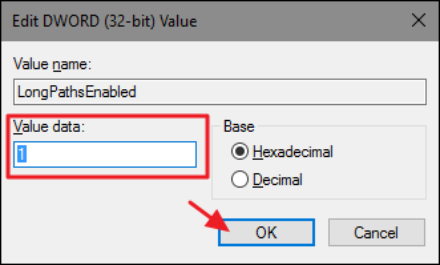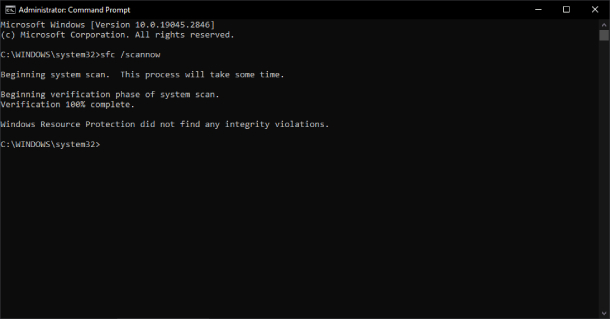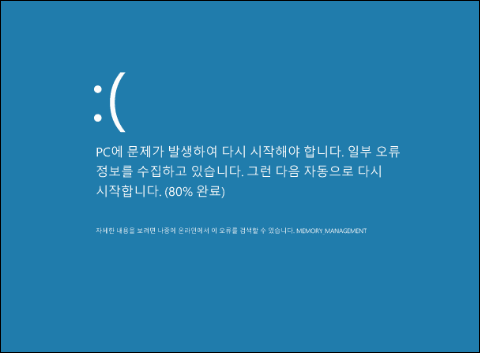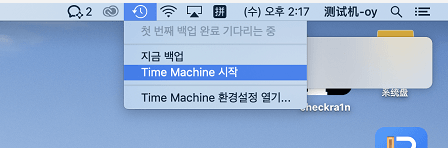0x80010135 오류 해결 방법: 경로가 너무 깁니까? [Zip 파일 추출 오류]
Zip 파일은 적절한 저장 및 공유를 위해 파일을 압축하고 함께 묶는 가장 흔한 방법 중 하나입니다. 단순함에도 불구하고 zip 파일은 추출 과정에서 때때로 문제가 생기는데, 주로 경로가 error 0x80010135 path too long이 발생합니다.
오류 0x80010135는 아카이브 내 하나 이상의 파일 경로 또는 이름이 운영 체제의 최대 허용 길이를 초과함을 의미합니다. 안타깝게도 이 오류는 사용자가 필요한 파일에 액세스하는 것을 제한하고 생산성을 저해할 수 있기 때문에 번거로울 수 있습니다.
이 기사에서는 error 0x80010135 path too long의 원인을 탐구하고, 이를 극복하기 위한 잠재적 해결책을 논의하며, 향후 발생을 방지하기 위한 실질적인 조언을 제공할 것입니다. 이 Windows 오류 0x80010135의 특성을 이해하고 이를 효과적으로 해결하는 방법을 배우면 더 원활하고 효율적인 파일 추출 프로세스를 보장할 수 있을 것입니다.
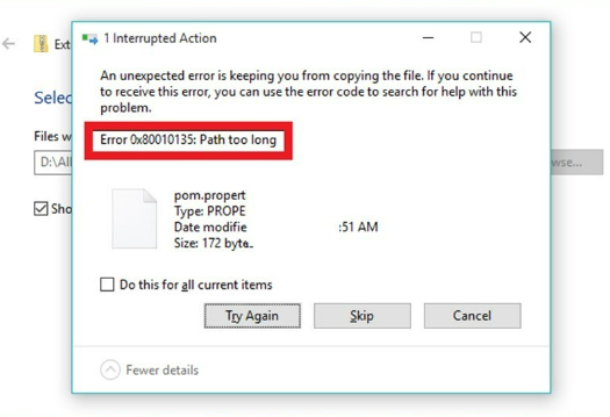
파트 1: 0x80010135오류의 일반적인 원인
Error 0x80010135 path too long은 여러 가지 이유로 발생할 수 있습니다. 다음은 오류 0x80010135의 발생에 기여하는 주요 요인들입니다:
- 최대 길이를 초과하는 파일 또는 폴더명: 오류 0x80010135의 가장 일반적인 원인은 zip 파일 내의 파일 또는 폴더 이름이 운영 체제에서 허용하는 최대 길이를 초과할 때입니다.
- 중첩 폴더 구조: 추출 프로세스가 대상 경로에서 폴더 계층 구조를 다시 만들려고 할 때, 지나치게 긴 경로는 운영 체제의 한계를 초과할 수 있으며, 이로 인해 오류 코드 0x80010135가 발생할 수 있습니다.
- 유니코드 또는 특수 문자: 일부 운영 체제나 파일 시스템은 특정 문자를 지원하지 않거나 유니코드로 인코딩된 경로의 길이를 제한하여 추출 중 오류가 발생할 수 있습니다.
- 파일 시스템 제한 사항: 파일 시스템마다 파일 경로 길이에 대한 제한이 다릅니다. 예를 들어, 이전 FAT32 파일 시스템은 최대 경로 길이가 260자인 반면, NTFS와 같은 최신 파일 시스템은 더 긴 경로를 수용할 수 있습니다. 대상 파일 시스템이 추출된 파일의 경로 길이를 지원하지 않는 경우 Windows 오류 0x80010135가 발생할 수 있습니다.
- 긴 디렉토리명: 디렉토리 이름과 파일 이름의 결합 길이가 최대 허용 길이를 초과하여 추출 오류 0x80010135가 발생할 수 있습니다.
파트 2: Error 0x80010135: Path Too Long 해결 방법
방법 1: 루트 폴더로 파일 추출
많은 사람들이 유용하다고 생각한 첫 번째이자 가장 기본적인 방법은 압축 파일을 루트 폴더로 추출하는 것입니다. 이것은 경로의 문자 수를 최소화하는 데 도움이 될 수 있습니다. 아래 단계를 따르세요:
-
먼저, error 0x80010135 path too long을 트리거한 파일 경로를 선택해야 합니다. 그런 다음 F2 키를 눌러 zip 파일의 이름을 더 짧은 모이름으로 변경합니다.
-
둘째, zip 파일을 C: 드라이브로 이동하거나 복사해야 합니다. 이렇게 하면 파일을 루트 폴더로 추출하여 파일 경로의 길이를 줄일 수 있습니다.
-
마지막으로, 파일을 C 파티션으로 추출한 후 error 0x80010135 path too long이 해결되었는지 확인합니다.
방법 2: Windows 레지스트리에서 긴 경로 지원 설정
Windows 260 문자 제한을 변경하는 것은 Windows error 0x80010135 path too long 문제를 해결하는 또 다른 효율적인 접근 방식입니다. 이를 위해 이 오류를 효과적으로 해결하는 방법에 대한 아래 단계별 가이드를 따르세요:
-
Windows+R 키를 눌러 대화 상자를 엽니다. 그런 다음 검색 상자에 Regedit을 입력하여 레지스트리 편집 앱을 활성화합니다.

-
왼쪽 화살표를 사용하여 HKEY_LOCAL_MACHINE > SYSTEM > CurrenControlSet > Control을 탐색합니다.
-
아래로 스크롤하고 파일 시스템을 선택합니다.
-
이제 오른쪽 창에 있는 Windows 레지스트리에서 LongPathEnabled.ort를 찾을 시간입니다.

-
그 후에, 새 창을 열려면 그것을 두 번 클릭해야 합니다. 값 데이터 상자의 값을 0에서 1로 변경하고 확인 탭을 클릭합니다.

-
레지스트리 편집기를 종료하고 컴퓨터를 재시작하여 윈도우 error 0x80010135 path too long 문제를 해결합니다.
방법 3: 대체 Zip 파일 추출 도구 사용
zip 파일을 추출하는 동안 오류 0x80010135가 발생하면, 하나의 효과적인 해결책은 대체 zip 파일 추출 도구를 사용하는 것입니다. 운영 체제에서 제공하는 기본 추출 유틸리티에는 한계가 있을 수 있지만, 타사 도구는 긴 파일 경로를 처리하고 오류를 극복할 수 있습니다.
7-Zip 은 ZIP 및 기타 압축 형식을 지원하는 무료 오픈 소스 파일 아카이브입니다. 사용하기 쉬운 인터페이스를 제공하며, "Path Too Long" 오류를 반환하지 않고도 큰 파일 경로를 처리할 수 있습니다. 공식 웹사이트에서 7-Zip을 다운로드하여 PC에 설치하면 결함이 있는 zip 파일을 추출할 수 있습니다.
WinRAR 은 다양한 주목할 만한 기능을 갖춘 또 다른 널리 사용되는 압축 및 추출 도구입니다. 긴 경로를 처리하고 zip 아카이브에서 파일을 추출할 수 있으며, error 0x80010135 path too long을 겪지 않습니다. WinRAR은 Windows와 macOS 플랫폼 모두에서 사용할 수 있으며, 공식 웹사이트에서 체험판을 다운로드할 수 있습니다.
방법 4: 손상된 시스템 파일 복구
손상된 시스템 파일을 복구하는 것은 컴퓨터에서 오류 0x80010135를 해결하는 데 도움이 되는 문제 해결 단계입니다. 다음은 손상된 시스템 파일을 복구하기 위해 따를 수 있는 단계입니다:
-
관리자로서 명령 프롬프트를 엽니다. 시작 버튼을 마우스 우클릭하고 "명령 프롬프트(관리자)" 또는 "Windows PowerShell(관리자)"을 선택하면 이 작업을 수행할 수 있습니다.
-
명령 프롬프트 창에서 다음 명령을 입력하고 엔터키를 누릅니다.

-
이 명령어는 시스템 파일을 검사하여 손상 여부를 확인하고 복구를 시도하는 시스템 파일 검사기(SFC) 유틸리티를 시작합니다.
-
스캔이 완료될 때까지 기다립니다. 그 과정은 시간이 좀 걸릴 수 있으니, 인내심을 갖고 중단하지 마세요.
-
스캔이 완료되면 시스템 파일 검사기가 스캔된 파일의 상태와 손상된 파일이 발견 및 복구되었는지에 대한 보고서를 제공합니다.
-
컴퓨터를 재시작하여 오류 0x80010135가 해결되었는지 확인합니다.
보너스 팁: 오류 0x80010135로 인해 손실된 Zip 파일을 복구하는 방법은 무엇입니까?
데이터 손실은 실수로 인한 삭제, 시스템 충돌 또는 기타 예상치 못한 상황으로 인해 고통스러운 경험이 될 수 있습니다. Windows 시스템에서 손실되거나 삭제된 파일을 복구하는 데 도움을 주기 위해 4DDiG Windows Data Recovery 는 포괄적이고 신뢰할 수 있는 솔루션을 제공합니다. 고급 기능과 사용자 친화적인 인터페이스를 갖춘 4DDiG Windows Data Recovery는 오류 0x80010135로 인해 손실된 zip 파일을 복구하는 데 권장됩니다.
실제로 4DDiG Windows Data Recovery는 강력한 스캔 알고리즘을 사용하여 문서, 사진, 동영상, 오디오 파일, 이메일 등 다양한 파일 유형을 복구합니다. 실수로 삭제, 서식 지정, 파티션 손실 또는 시스템 충돌로 인해 데이터가 손실되었든, 이 도구를 사용하면 효과적으로 데이터를 되찾는 데 도움이 될 수 있습니다.
이제 오류 0x80010135로 인해 손실된 zip 파일을 복구하기 위해 4DDiG Windows Data Recovery를 사용하는 방법에 대해 단계별로 설명하겠습니다.
-
Tenorshare 4DDiG Windows Data Recovery를 설치하고 실행하면 데이터 복구 및 고급 옵션이 포함된 홈 인터페이스가 표시됩니다. 일부 하드 드라이브에서 데이터를 잃어버린 로컬 디스크를 선택한 다음 시작을 클릭하여 시작합니다. 또는 스캔하기 전에 오른쪽 상단 모서리에 있는 대상 파일 유형을 선택할 수 있습니다.

-
4DDiG는 선택한 드라이브에서 누락된 데이터를 즉시 스캔하며, 복구하려는 파일을 식별한 경우 언제든지 검색을 일시 중지하거나 종료할 수 있습니다.

-
대상 파일을 찾은 후, 미리 보고 적절한 위치로 복구할 수 있습니다. 디스크 덮어쓰기 및 영구 데이터 손실 시 데이터를 분실한 동일한 파티션에 저장하지 마세요.

결론
결론적으로, zip 파일을 추출하는 동안 오류 0x80010135가 발생하면 답답할 수 있지만, 이 오류를 해결하는 데 사용할 수 있는 위의 해결책들을 살펴봤습니다. 분실되거나 삭제된 zip 파일을 복구하는 데 있어 4DDiG Windows Data Recovery 는 권장하는 도구입니다. 고급 기능, 다중 복구 모드, 다양한 저장 장치 지원으로 인해 귀중한 데이터를 검색할 수 있는 신뢰할 수 있는 솔루션입니다. 이 소프트웨어를 사용하면 실수로 삭제, 형식 지정 또는 시스템 충돌로 인해 손실된 파일을 효율적으로 복구 할 수 있을 것입니다. 지금 바로 사용해 보세요!